教程网首页 > 百科教程 > AI教程 》 Illustrator制作电视台标志
Illustrator制作电视台标志
效果图
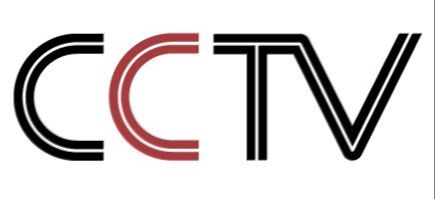
新建文档,在文档中画正圆,填充为空,边框为60px,选择“直接选择工具”选择圆的右边描点。删除(点delete键)。
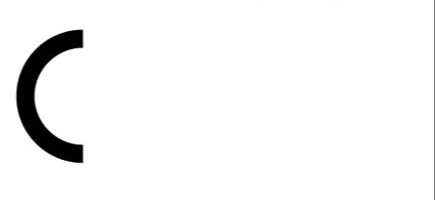
选择钢笔工具,选中半圆的右上角描点(钢笔工具右下标出现“/”标志),在描点的平行位置,添加一个描点。右小角描点同上(在操作右小角前,先按住键盘上Ctrl键,在窗口任意地方点击,为了去除当时选中的描点)。
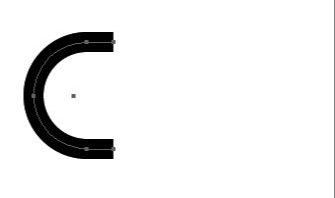
3,选中图形,选择“编辑”菜单中的“复制”,在选择“编辑”菜单中的选择“贴在前面”,改变刚粘贴的图形,改变边框颜色和粗细(粗细为10px)。
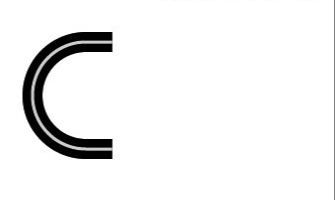
选中两个图形,选择“对象”菜单中的“路径”下面的“轮廓化边缘”,选择“路径查找器”面板中的“与形状区域相减”并扩展,这个时候c已经制作成功。
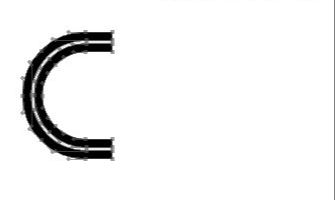
选择钢笔工具,制作图形,填充为空,描边为黑色。
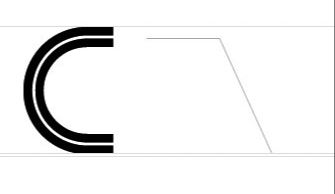
选择钢笔刚制作图形,选择工具栏中的“镜像工具”,按住“Alt”键,选择右下角描点,在弹出对话框中,选择“复制”按钮。
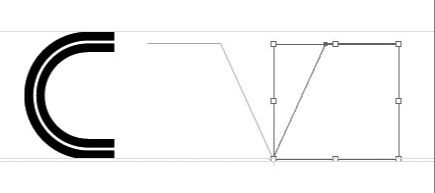
去除最右边不需要的描点(使用直接选择工具+del键),选择“对象”菜单中的“路径”“添加描点”,是为了找到横线中的中心点,再使用钢笔工具,画出竖线。
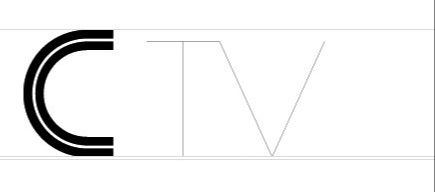
选中tv图形,更改描边为60像素,打开“描边面板”更改为“圆角连接”,在此之前,要将v字的下面两个描点连接,选中两个描点,选择“对象”中的“路径”下的“连接”。
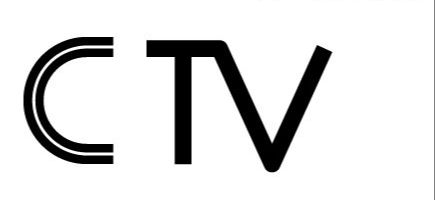
选择tv图形,选择“编辑”菜单中的“复制”,“贴到前面”,改变描边颜色和描边大小为10px。
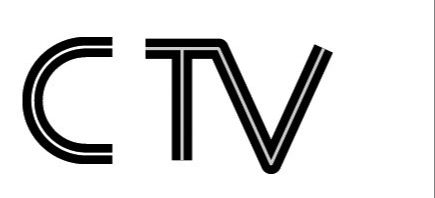
选择tv图形,选择对象菜单中的路径下的“轮廓化描边”,选中黑色的tv图形,选择“路径查找器”中的“与形状区域相加”并扩展。上面小tv同理,是为了合并路径,选中两个tv图形,选择“路径查找器”下面的“与形状区域相减”,并扩展。
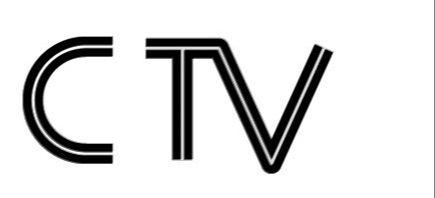
使用“直接选择工具”,对描点进行扩展,使tv图形大小与c想适应,并拉伸tv图形v字的右上角。
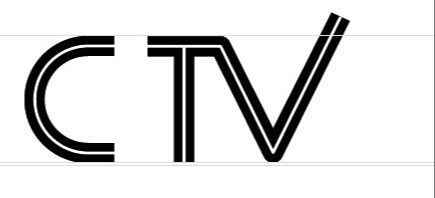
在V字的上面切一条直线,使用“路径查找器”中的“分割”,将上面的两块多余的分割出来,分割好的图形是编组的,取消编组,就可以删除上面两块没有用的图形,在这个过程中,如果不能分割,就先对tv图形进行轮廓化描边。
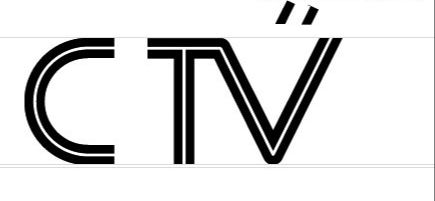
复制一个c图形,改变颜色,调整大小,cctv图标就此完成。
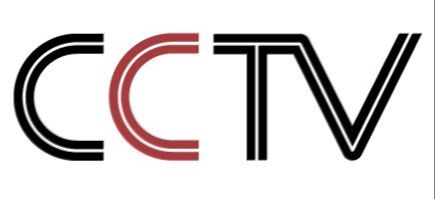
Illustrator制作电视台标志相关文章:
无相关信息扫一扫手机观看!

最新更新的教程榜单
- ai制作立体波普风字体设计教程03-08
- ai制作万圣节带血丝的恐怖眼球03-08
- ai中的渐变网格如何使用03-08
- ai绘制高端拆线图表03-08
- ai绘制可爱风格冰棒图标03-08
- ai快速绘制扇形渐变技巧03-08
- ai制作质感甜蜜蜂巢03-08
- ai快速制作矢量半调效果图案03-08
- ai制作简约梦幻风格扁平城堡插画03-08
- ai怎么制作炫彩文字03-08











